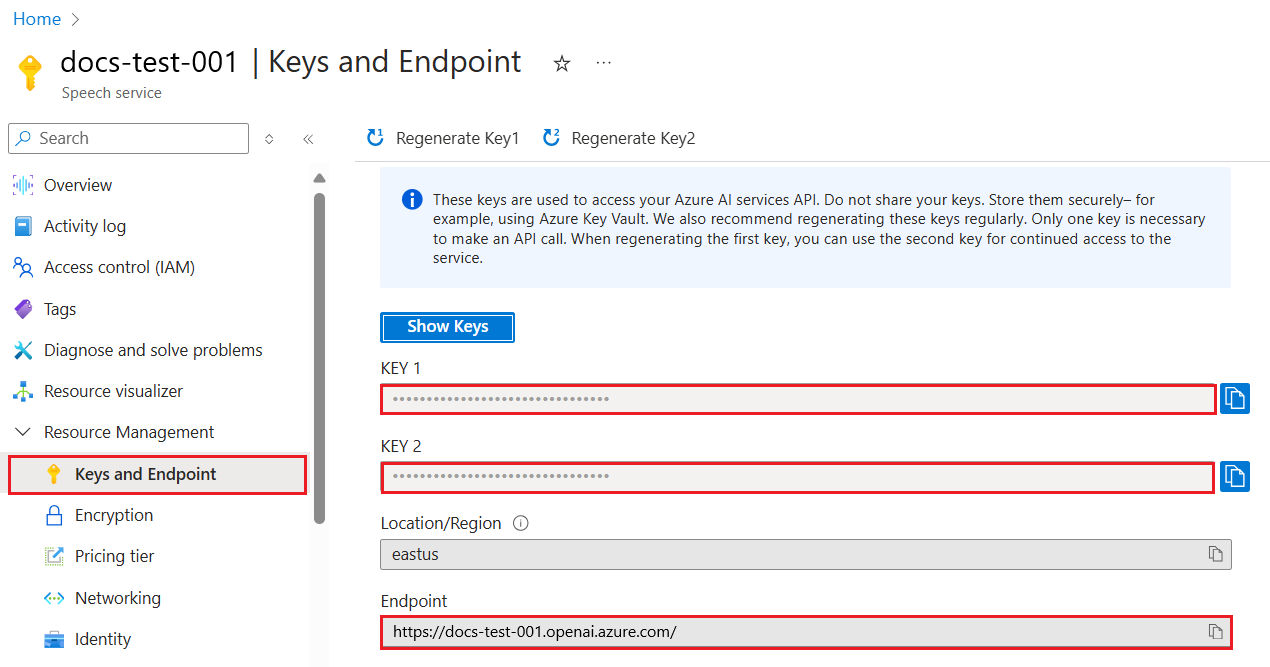Guida introduttiva: Riconoscimento vocale con il modello Whisper di OpenAI di Azure
Questa guida introduttiva spiega come utilizzare il modello Whisper di Azure OpenAI per la conversione del riconoscimento vocale. Il modello Whisper può trascrivere la voce umana in numerose lingue e può anche tradurre altre lingue in inglese.
Il limite di dimensioni dei file per il modello Whisper è 25 MB. Se è necessario trascrivere un file di dimensioni superiori a 25 MB, è possibile usare l'API di trascrizione batch del servizio Voce di Azure AI.
Prerequisiti
Una sottoscrizione di Azure: crearne una gratuitamente.
Una risorsa di Azure OpenAI distribuita in un'area supportata e con un modello supportato.
Assicurarsi di aver assegnato almeno il ruolo Collaboratore Servizi cognitivi per la risorsa OpenAI di Azure.
Scaricare i dati di esempio da GitHub se non si hanno dati personalizzati.
Impostazione
Recuperare la chiave e l'endpoint
Per effettuare correttamente una chiamata ad Azure OpenAI, sono necessari un endpoint e una chiave.
| Nome variabile | Valore |
|---|---|
AZURE_OPENAI_ENDPOINT |
L'endpoint di servizio è disponibile nella sezione Chiavi ed endpoint quando si esamina la risorsa dal portale di Azure. In alternativa, è possibile trovare l'endpoint tramite la pagina Distribuzioni nel portale di Azure AI Foundry. Un endpoint di esempio è https://docs-test-001.openai.azure.com/. |
AZURE_OPENAI_API_KEY |
Questo valore è disponibile nella sezione Chiavi ed endpoint durante l'esame della risorsa dalla portale di Azure. Puoi usare entrambi KEY1 o KEY2. |
Passare alla risorsa nel portale di Azure.
Endpoint e Chiavi sono disponibili nella sezione Gestione risorse. Copiare l'endpoint e la chiave di accesso in base alle esigenze per l'autenticazione delle chiamate API. Puoi usare entrambi KEY1 o KEY2. Disporre sempre di due chiavi consente di ruotare e rigenerare in modo sicuro le chiavi senza causare un'interruzione del servizio.
Variabili di ambiente
Creare e assegnare variabili di ambiente persistenti per la chiave e l'endpoint.
Importante
Se si usa una chiave API, archiviarla in modo sicuro in un'altra posizione, ad esempio in Azure Key Vault. Non includere la chiave API direttamente nel codice e non esporla mai pubblicamente.
Per altre informazioni sulla sicurezza dei servizi IA, vedere Autenticare richieste in Servizi di Azure AI.
setx AZURE_OPENAI_API_KEY "REPLACE_WITH_YOUR_KEY_VALUE_HERE"
setx AZURE_OPENAI_ENDPOINT "REPLACE_WITH_YOUR_ENDPOINT_HERE"
Creare una richiesta e una risposta API REST
Nella shell BASH eseguire il comando seguente. È necessario sostituire YourDeploymentName con il nome di distribuzione scelto durante la distribuzione del modello Whisper. Il nome della distribuzione non corrisponde necessariamente al nome del modello. Se si immette il nome del modello, viene generato un errore, a meno che non sia stato scelto un nome di distribuzione identico a quello del modello sottostante.
curl $AZURE_OPENAI_ENDPOINT/openai/deployments/YourDeploymentName/audio/transcriptions?api-version=2024-02-01 \
-H "api-key: $AZURE_OPENAI_API_KEY" \
-H "Content-Type: multipart/form-data" \
-F file="@./wikipediaOcelot.wav"
La prima riga del comando precedente con un endpoint di esempio viene visualizzata come indicato di seguito:
curl https://aoai-docs.openai.azure.com/openai/deployments/{YourDeploymentName}/audio/transcriptions?api-version=2024-02-01 \
È possibile ottenere file audio di esempio, ad esempio wikipediaOcelot.wav, dal repository SDK di Voce di Azure AI in GitHub.
Importante
Per la produzione, archiviare e accedere alle credenziali usando un modo sicuro, ad esempio Azure Key Vault. Per altre informazioni sulla sicurezza delle credenziali, vedere Sicurezza dei Servizi di Azure AI.
Output
{"text":"The ocelot, Lepardus paradalis, is a small wild cat native to the southwestern United States, Mexico, and Central and South America. This medium-sized cat is characterized by solid black spots and streaks on its coat, round ears, and white neck and undersides. It weighs between 8 and 15.5 kilograms, 18 and 34 pounds, and reaches 40 to 50 centimeters 16 to 20 inches at the shoulders. It was first described by Carl Linnaeus in 1758. Two subspecies are recognized, L. p. paradalis and L. p. mitis. Typically active during twilight and at night, the ocelot tends to be solitary and territorial. It is efficient at climbing, leaping, and swimming. It preys on small terrestrial mammals such as armadillo, opossum, and lagomorphs."}
Prerequisiti
- Una sottoscrizione di Azure. È possibile crearne uno gratuitamente.
- Una risorsa di Azure OpenAI con un modello Whisper distribuito in un'area supportata. Per altre informazioni, vedere Creare una risorsa e distribuire un modello con Azure OpenAI.
- Python 3.8 o versioni successive
- La libreria Python seguente: os
Impostazione
Recuperare la chiave e l'endpoint
Per effettuare correttamente una chiamata ad Azure OpenAI, sono necessari un endpoint e una chiave.
| Nome variabile | Valore |
|---|---|
AZURE_OPENAI_ENDPOINT |
L'endpoint di servizio è disponibile nella sezione Chiavi ed endpoint quando si esamina la risorsa dal portale di Azure. In alternativa, è possibile trovare l'endpoint tramite la pagina Distribuzioni nel portale di Azure AI Foundry. Un endpoint di esempio è https://docs-test-001.openai.azure.com/. |
AZURE_OPENAI_API_KEY |
Questo valore è disponibile nella sezione Chiavi ed endpoint durante l'esame della risorsa dalla portale di Azure. Puoi usare entrambi KEY1 o KEY2. |
Passare alla risorsa nel portale di Azure.
Endpoint e Chiavi sono disponibili nella sezione Gestione risorse. Copiare l'endpoint e la chiave di accesso in base alle esigenze per l'autenticazione delle chiamate API. Puoi usare entrambi KEY1 o KEY2. Disporre sempre di due chiavi consente di ruotare e rigenerare in modo sicuro le chiavi senza causare un'interruzione del servizio.
Variabili di ambiente
Creare e assegnare variabili di ambiente persistenti per la chiave e l'endpoint.
Importante
Se si usa una chiave API, archiviarla in modo sicuro in un'altra posizione, ad esempio in Azure Key Vault. Non includere la chiave API direttamente nel codice e non esporla mai pubblicamente.
Per altre informazioni sulla sicurezza dei servizi IA, vedere Autenticare richieste in Servizi di Azure AI.
setx AZURE_OPENAI_API_KEY "REPLACE_WITH_YOUR_KEY_VALUE_HERE"
setx AZURE_OPENAI_ENDPOINT "REPLACE_WITH_YOUR_ENDPOINT_HERE"
È consigliabile eseguire l'autenticazione senza password
Per l'autenticazione senza password, è necessario:
- Usare il pacchetto
@azure/identity. - Assegnare il ruolo
Cognitive Services Userall'account utente. Questa operazione può essere eseguita nel portale di Azure in Controllo di accesso (IAM)>Aggiungi un'assegnazione di ruolo. - Accedere con l'interfaccia della riga di comando di Azure, ad esempio
az login.
Creare un ambiente Python
Installare la libreria client Python OpenAI con:
pip install openai
Creare l'app Python
Creare un nuovo file Python denominato quickstart.py. Quindi, aprirlo nell'editor o nell'IDE preferito.
Sostituire il contenuto di quickstart.py con il codice seguente. Modificare il codice in modo da aggiungervi il nome della distribuzione:
import os
from openai import AzureOpenAI
client = AzureOpenAI(
api_key=os.getenv("AZURE_OPENAI_API_KEY"),
api_version="2024-02-01",
azure_endpoint = os.getenv("AZURE_OPENAI_ENDPOINT")
)
deployment_id = "YOUR-DEPLOYMENT-NAME-HERE" #This will correspond to the custom name you chose for your deployment when you deployed a model."
audio_test_file = "./wikipediaOcelot.wav"
result = client.audio.transcriptions.create(
file=open(audio_test_file, "rb"),
model=deployment_id
)
print(result)
Eseguire l'applicazione usando il comando python nel file di avvio rapido:
python quickstart.py
È possibile ottenere file audio di esempio, ad esempio wikipediaOcelot.wav, dal repository SDK di Voce di Azure AI in GitHub.
Importante
Per la produzione, archiviare e accedere alle credenziali usando un modo sicuro, ad esempio Azure Key Vault. Per altre informazioni sulla sicurezza delle credenziali, vedere Sicurezza dei Servizi di Azure AI.
Output
{"text":"The ocelot, Lepardus paradalis, is a small wild cat native to the southwestern United States, Mexico, and Central and South America. This medium-sized cat is characterized by solid black spots and streaks on its coat, round ears, and white neck and undersides. It weighs between 8 and 15.5 kilograms, 18 and 34 pounds, and reaches 40 to 50 centimeters 16 to 20 inches at the shoulders. It was first described by Carl Linnaeus in 1758. Two subspecies are recognized, L. p. paradalis and L. p. mitis. Typically active during twilight and at night, the ocelot tends to be solitary and territorial. It is efficient at climbing, leaping, and swimming. It preys on small terrestrial mammals such as armadillo, opossum, and lagomorphs."}
Prerequisiti
- Una sottoscrizione di Azure. È possibile crearne uno gratuitamente.
- Una risorsa di Azure OpenAI con un modello Whisper distribuito in un'area supportata. Per altre informazioni, vedere Creare una risorsa e distribuire un modello con Azure OpenAI.
- The .NET 8.0 SDK
Impostazione
Recuperare la chiave e l'endpoint
Per effettuare correttamente una chiamata ad Azure OpenAI, sono necessari un endpoint e una chiave.
| Nome variabile | Valore |
|---|---|
AZURE_OPENAI_ENDPOINT |
L'endpoint di servizio è disponibile nella sezione Chiavi ed endpoint quando si esamina la risorsa dal portale di Azure. In alternativa, è possibile trovare l'endpoint tramite la pagina Distribuzioni nel portale di Azure AI Foundry. Un endpoint di esempio è https://docs-test-001.openai.azure.com/. |
AZURE_OPENAI_API_KEY |
Questo valore è disponibile nella sezione Chiavi ed endpoint durante l'esame della risorsa dalla portale di Azure. Puoi usare entrambi KEY1 o KEY2. |
Passare alla risorsa nel portale di Azure.
Endpoint e Chiavi sono disponibili nella sezione Gestione risorse. Copiare l'endpoint e la chiave di accesso in base alle esigenze per l'autenticazione delle chiamate API. Puoi usare entrambi KEY1 o KEY2. Disporre sempre di due chiavi consente di ruotare e rigenerare in modo sicuro le chiavi senza causare un'interruzione del servizio.
Creare l'app .NET
Creare un'app .NET usando il
dotnet newcomando :dotnet new console -n OpenAIWhisperPassare alla directory della nuova app:
cd OpenAIWhisperInstallare la
Azure.OpenAIlibreria client:dotnet add package Azure.AI.OpenAI
È consigliabile eseguire l'autenticazione senza password
L'autenticazione senza password è più sicura rispetto alle alternative basate su chiave ed è l'approccio consigliato per la connessione ai servizi di Azure. Se si sceglie di usare l'autenticazione senza password, è necessario completare le operazioni seguenti:
Aggiungere il pacchetto
Azure.Identity.dotnet add package Azure.IdentityAssegnare il ruolo
Cognitive Services Userall'account utente. Questa operazione può essere eseguita nella portale di Azure nella risorsa OpenAI in Controllo di accesso (IAM)>Aggiungi assegnazione di ruolo.Accedere ad Azure usando Visual Studio o l'interfaccia della riga di comando di Azure tramite
az login.
Aggiornare il codice dell'app
Sostituire il contenuto di
program.cscon il codice seguente e aggiornare i valori segnaposto con i propri.Nota
È possibile ottenere file audio di esempio, ad esempio wikipediaOcelot.wav, dal repository SDK di Voce di Azure AI in GitHub.
using Azure; using Azure.AI.OpenAI; using Azure.Identity; // Required for Passwordless auth var endpoint = new Uri("YOUR_OPENAI_ENDPOINT"); var credentials = new AzureKeyCredential("YOUR_OPENAI_KEY"); // var credentials = new DefaultAzureCredential(); // Use this line for Passwordless auth var deploymentName = "whisper"; // Default deployment name, update with your own if necessary var audioFilePath = "YOUR_AUDIO_FILE_PATH"; var openAIClient = new AzureOpenAIClient(endpoint, credentials); var audioClient = openAIClient.GetAudioClient(deploymentName); var result = await audioClient.TranscribeAudioAsync(audioFilePath); Console.WriteLine("Transcribed text:"); foreach (var item in result.Value.Text) { Console.Write(item); }Importante
Per la produzione, archiviare e accedere alle credenziali usando un modo sicuro, ad esempio Azure Key Vault. Per altre informazioni sulla sicurezza delle credenziali, vedere Sicurezza dei Servizi di Azure AI.
Eseguire l'applicazione usando il
dotnet runcomando o il pulsante Esegui nella parte superiore di Visual Studio:dotnet runSe si usa il file audio di esempio, nella console dovrebbe essere visualizzato il testo seguente:
The ocelot, Lepardus paradalis, is a small wild cat native to the southwestern United States, Mexico, and Central and South America. This medium-sized cat is characterized by solid black spots and streaks on its coat, round ears...
Codice sorgente | Pacchetto (npm) | Esempi
Prerequisiti
- Una sottoscrizione di Azure: creare un account gratuitamente
- Versioni LTS di Node.js
- Interfaccia della riga di comando di Azure usata per l'autenticazione senza password in un ambiente di sviluppo locale, creare il contesto necessario eseguendo l'accesso tramite l'interfaccia della riga di comando di Azure.
- Una risorsa OpenAI di Azure creata in un'area supportata (vedere Disponibilità dell'area). Per altre informazioni, vedere Creare una risorsa e distribuire un modello con Azure OpenAI.
Prerequisiti di Microsoft Entra ID
Per l'autenticazione senza chiave consigliata con Microsoft Entra ID, è necessario:
- Installare l'interfaccia della riga di comando di Azure usata per l'autenticazione senza chiave con Microsoft Entra ID.
- Assegnare il ruolo
Cognitive Services Userall'account utente. È possibile assegnare ruoli nella portale di Azure in Controllo di accesso (IAM)>Aggiungere un'assegnazione di ruolo.
Recuperare le informazioni sulle risorse
È necessario recuperare le informazioni seguenti per autenticare l'applicazione con la risorsa OpenAI di Azure:
| Nome variabile | Valore |
|---|---|
AZURE_OPENAI_ENDPOINT |
Questo valore è disponibile nella sezione Chiavi ed endpoint quando si esamina la risorsa dal portale di Azure. |
AZURE_OPENAI_DEPLOYMENT_NAME |
Questo valore corrisponderà al nome personalizzato scelto per la distribuzione quando è stato distribuito un modello. Questo valore è disponibile in Distribuzioni di modelli di gestione>risorse nella portale di Azure. |
OPENAI_API_VERSION |
Altre informazioni sulle versioni api. |
Altre informazioni sull'autenticazione senza chiave e sull'impostazione delle variabili di ambiente.
Attenzione
Per usare l'autenticazione senza chiave consigliata con l'SDK, assicurarsi che la AZURE_OPENAI_API_KEY variabile di ambiente non sia impostata.
Creare un'applicazione Node
In una finestra della console, ad esempio cmd, PowerShell o Bash, creare e passare a una nuova directory per l'app. Quindi, eseguire il comando npm init per creare un'applicazione node con un file package.json.
npm init
Installare la libreria client
Installare le librerie client con:
npm install openai @azure/identity
Il file package.json dell'app verrà aggiornato con le dipendenze.
Creare un’applicazione di esempio
Creare un nuovo file denominato Whisper.js e aprirlo nell'editor di codice preferito. Copiare il codice seguente nel file Whisper.js:
const { createReadStream } = require("fs"); const { AzureOpenAI } = require("openai"); const { DefaultAzureCredential, getBearerTokenProvider } = require("@azure/identity"); // You will need to set these environment variables or edit the following values const audioFilePath = "<audio file path>"; const endpoint = process.env["AZURE_OPENAI_ENDPOINT"] || "<endpoint>"; // Required Azure OpenAI deployment name and API version const apiVersion = "2024-08-01-preview"; const deploymentName = "whisper"; // keyless authentication const credential = new DefaultAzureCredential(); const scope = "https://cognitiveservices.azure.com/.default"; const azureADTokenProvider = getBearerTokenProvider(credential, scope); function getClient() { return new AzureOpenAI({ endpoint, azureADTokenProvider, apiVersion, deployment: deploymentName, }); } export async function main() { console.log("== Transcribe Audio Sample =="); const client = getClient(); const result = await client.audio.transcriptions.create({ model: "", file: createReadStream(audioFilePath), }); console.log(`Transcription: ${result.text}`); } main().catch((err) => { console.error("The sample encountered an error:", err); });Eseguire lo script con il comando seguente:
node Whisper.js
È possibile ottenere file audio di esempio, ad esempio wikipediaOcelot.wav, dal repository SDK di Voce di Azure AI in GitHub.
Importante
Per la produzione, archiviare e accedere alle credenziali usando un modo sicuro, ad esempio Azure Key Vault. Per altre informazioni sulla sicurezza delle credenziali, vedere Sicurezza dei Servizi di Azure AI.
Output
{"text":"The ocelot, Lepardus paradalis, is a small wild cat native to the southwestern United States, Mexico, and Central and South America. This medium-sized cat is characterized by solid black spots and streaks on its coat, round ears, and white neck and undersides. It weighs between 8 and 15.5 kilograms, 18 and 34 pounds, and reaches 40 to 50 centimeters 16 to 20 inches at the shoulders. It was first described by Carl Linnaeus in 1758. Two subspecies are recognized, L. p. paradalis and L. p. mitis. Typically active during twilight and at night, the ocelot tends to be solitary and territorial. It is efficient at climbing, leaping, and swimming. It preys on small terrestrial mammals such as armadillo, opossum, and lagomorphs."}
Codice sorgente | Pacchetto (npm) | Esempi
Prerequisiti
- Una sottoscrizione di Azure: creare un account gratuitamente
- Versioni LTS di Node.js
- TypeScript
- Interfaccia della riga di comando di Azure usata per l'autenticazione senza password in un ambiente di sviluppo locale, creare il contesto necessario eseguendo l'accesso tramite l'interfaccia della riga di comando di Azure.
- Una risorsa OpenAI di Azure creata in un'area supportata (vedere Disponibilità dell'area). Per altre informazioni, vedere Creare una risorsa e distribuire un modello con Azure OpenAI.
Prerequisiti di Microsoft Entra ID
Per l'autenticazione senza chiave consigliata con Microsoft Entra ID, è necessario:
- Installare l'interfaccia della riga di comando di Azure usata per l'autenticazione senza chiave con Microsoft Entra ID.
- Assegnare il ruolo
Cognitive Services Userall'account utente. È possibile assegnare ruoli nella portale di Azure in Controllo di accesso (IAM)>Aggiungere un'assegnazione di ruolo.
Recuperare le informazioni sulle risorse
È necessario recuperare le informazioni seguenti per autenticare l'applicazione con la risorsa OpenAI di Azure:
| Nome variabile | Valore |
|---|---|
AZURE_OPENAI_ENDPOINT |
Questo valore è disponibile nella sezione Chiavi ed endpoint quando si esamina la risorsa dal portale di Azure. |
AZURE_OPENAI_DEPLOYMENT_NAME |
Questo valore corrisponderà al nome personalizzato scelto per la distribuzione quando è stato distribuito un modello. Questo valore è disponibile in Distribuzioni di modelli di gestione>risorse nella portale di Azure. |
OPENAI_API_VERSION |
Altre informazioni sulle versioni api. |
Altre informazioni sull'autenticazione senza chiave e sull'impostazione delle variabili di ambiente.
Attenzione
Per usare l'autenticazione senza chiave consigliata con l'SDK, assicurarsi che la AZURE_OPENAI_API_KEY variabile di ambiente non sia impostata.
Creare un'applicazione Node
In una finestra della console, ad esempio cmd, PowerShell o Bash, creare e passare a una nuova directory per l'app. Quindi, eseguire il comando npm init per creare un'applicazione node con un file package.json.
npm init
Installare la libreria client
Installare le librerie client con:
npm install openai @azure/identity
Il file package.json dell'app verrà aggiornato con le dipendenze.
Creare un’applicazione di esempio
Creare un nuovo file denominato Whisper.ts e aprirlo nell'editor di codice preferito. Copiare il codice seguente nel file Whisper.ts :
import { createReadStream } from "fs"; import { AzureOpenAI } from "openai"; import { DefaultAzureCredential, getBearerTokenProvider } from "@azure/identity"; // You will need to set these environment variables or edit the following values const audioFilePath = "<audio file path>"; const endpoint = process.env["AZURE_OPENAI_ENDPOINT"] || "<endpoint>"; // Required Azure OpenAI deployment name and API version const apiVersion = "2024-08-01-preview"; const deploymentName = "whisper"; // keyless authentication const credential = new DefaultAzureCredential(); const scope = "https://cognitiveservices.azure.com/.default"; const azureADTokenProvider = getBearerTokenProvider(credential, scope); function getClient(): AzureOpenAI { return new AzureOpenAI({ endpoint, azureADTokenProvider, apiVersion, deployment: deploymentName, }); } export async function main() { console.log("== Transcribe Audio Sample =="); const client = getClient(); const result = await client.audio.transcriptions.create({ model: "", file: createReadStream(audioFilePath), }); console.log(`Transcription: ${result.text}`); } main().catch((err) => { console.error("The sample encountered an error:", err); });Compilare l'applicazione con il comando seguente:
tscEseguire l'applicazione con il comando seguente:
node Whisper.js
È possibile ottenere file audio di esempio, ad esempio wikipediaOcelot.wav, dal repository SDK di Voce di Azure AI in GitHub.
Importante
Per la produzione, archiviare e accedere alle credenziali usando un modo sicuro, ad esempio Azure Key Vault. Per altre informazioni sulla sicurezza delle credenziali, vedere Sicurezza dei Servizi di Azure AI.
Output
{"text":"The ocelot, Lepardus paradalis, is a small wild cat native to the southwestern United States, Mexico, and Central and South America. This medium-sized cat is characterized by solid black spots and streaks on its coat, round ears, and white neck and undersides. It weighs between 8 and 15.5 kilograms, 18 and 34 pounds, and reaches 40 to 50 centimeters 16 to 20 inches at the shoulders. It was first described by Carl Linnaeus in 1758. Two subspecies are recognized, L. p. paradalis and L. p. mitis. Typically active during twilight and at night, the ocelot tends to be solitary and territorial. It is efficient at climbing, leaping, and swimming. It preys on small terrestrial mammals such as armadillo, opossum, and lagomorphs."}
Prerequisiti
- Una sottoscrizione di Azure: creare un account gratuitamente
- È possibile usare la versione più recente, PowerShell 7 o Windows PowerShell 5.1.
- Una risorsa del servizio OpenAI di Azure con un modello distribuito. Per ulteriori informazioni sulla distribuzione del modello, vedere la guida alla distribuzione delle risorse.
- Una risorsa del servizio OpenAI di Azure con i modelli distribuiti
gpt-35-turboogpt-4. Per ulteriori informazioni sulla distribuzione del modello, vedere la guida alla distribuzione delle risorse.
Impostazione
Recuperare la chiave e l'endpoint
Per effettuare correttamente una chiamata ad Azure OpenAI, sono necessari un endpoint e una chiave.
| Nome variabile | Valore |
|---|---|
AZURE_OPENAI_ENDPOINT |
L'endpoint di servizio è disponibile nella sezione Chiavi ed endpoint quando si esamina la risorsa dal portale di Azure. In alternativa, è possibile trovare l'endpoint tramite la pagina Distribuzioni nel portale di Azure AI Foundry. Un endpoint di esempio è https://docs-test-001.openai.azure.com/. |
AZURE_OPENAI_API_KEY |
Questo valore è disponibile nella sezione Chiavi ed endpoint durante l'esame della risorsa dalla portale di Azure. Puoi usare entrambi KEY1 o KEY2. |
Passare alla risorsa nel portale di Azure.
Endpoint e Chiavi sono disponibili nella sezione Gestione risorse. Copiare l'endpoint e la chiave di accesso in base alle esigenze per l'autenticazione delle chiamate API. Puoi usare entrambi KEY1 o KEY2. Disporre sempre di due chiavi consente di ruotare e rigenerare in modo sicuro le chiavi senza causare un'interruzione del servizio.
Variabili di ambiente
Creare e assegnare variabili di ambiente persistenti per la chiave e l'endpoint.
Importante
Se si usa una chiave API, archiviarla in modo sicuro in un'altra posizione, ad esempio in Azure Key Vault. Non includere la chiave API direttamente nel codice e non esporla mai pubblicamente.
Per altre informazioni sulla sicurezza dei servizi IA, vedere Autenticare richieste in Servizi di Azure AI.
setx AZURE_OPENAI_API_KEY "REPLACE_WITH_YOUR_KEY_VALUE_HERE"
setx AZURE_OPENAI_ENDPOINT "REPLACE_WITH_YOUR_ENDPOINT_HERE"
Creare un'app PowerShell
Esegui il comando seguente: È necessario sostituire YourDeploymentName con il nome di distribuzione scelto durante la distribuzione del modello Whisper. Il nome della distribuzione non corrisponde necessariamente al nome del modello. Se si immette il nome del modello, viene generato un errore, a meno che non sia stato scelto un nome di distribuzione identico a quello del modello sottostante.
# Azure OpenAI metadata variables
$openai = @{
api_key = $Env:AZURE_OPENAI_API_KEY
api_base = $Env:AZURE_OPENAI_ENDPOINT # your endpoint should look like the following https://YOUR_RESOURCE_NAME.openai.azure.com/
api_version = '2024-02-01' # this may change in the future
name = 'YourDeploymentName' #This will correspond to the custom name you chose for your deployment when you deployed a model.
}
# Header for authentication
$headers = [ordered]@{
'api-key' = $openai.api_key
}
$form = @{ file = get-item -path './wikipediaOcelot.wav' }
# Send a completion call to generate an answer
$url = "$($openai.api_base)/openai/deployments/$($openai.name)/audio/transcriptions?api-version=$($openai.api_version)"
$response = Invoke-RestMethod -Uri $url -Headers $headers -Form $form -Method Post -ContentType 'multipart/form-data'
return $response.text
È possibile ottenere file audio di esempio, ad esempio wikipediaOcelot.wav, dal repository SDK di Voce di Azure AI in GitHub.
Importante
Per la produzione, archiviare e accedere alle credenziali usando un modo sicuro, ad esempio PowerShell Secret Management con Azure Key Vault. Per altre informazioni sulla sicurezza delle credenziali, vedere Sicurezza dei Servizi di Azure AI.
Output
The ocelot, Lepardus paradalis, is a small wild cat native to the southwestern United States, Mexico, and Central and South America. This medium-sized cat is characterized by solid black spots and streaks on its coat, round ears, and white neck and undersides. It weighs between 8 and 15.5 kilograms, 18 and 34 pounds, and reaches 40 to 50 centimeters 16 to 20 inches at the shoulders. It was first described by Carl Linnaeus in 1758. Two subspecies are recognized, L. p. paradalis and L. p. mitis. Typically active during twilight and at night, the ocelot tends to be solitary and territorial. It is efficient at climbing, leaping, and swimming. It preys on small terrestrial mammals such as armadillo, opossum, and lagomorphs.
Pulire le risorse
Se si vuole ripulire e rimuovere una risorsa OpenAI di Azure, è possibile eliminare la risorsa. Prima di eliminare la risorsa, è necessario eliminare i modelli distribuiti.
Passaggi successivi
- Per informazioni su come convertire dati audio in testo in batch, vedere Creare una trascrizione batch.
- Per altri esempi, controllare il repository GitHub degli esempi di Azure OpenAI.